Hoe maak je iconen in de stijl van Airbnb „Lava” - 2025
Airbnb's mei 2025 redesign introduceerde 'Lava', een gepatenteerd microvideoformaat dat 3D-pictogrammen tot leven brengt met transparantie en hoogwaardige weergave. In tegenstelling tot statische afbeeldingen of 2D-vectoranimaties bieden Lava-pictogrammen echte diepte, vloeiende bewegingen en naadloze integratie tussen platforms. In deze handleiding worden UI-ontwerpers door elke fase geleid, van concept, 3D-modellering, animatie, rendering en codering tot integratie, zodat je rijke, lichte pictogramanimaties kunt maken waar gebruikers blij van worden.
Het Lava-formaat begrijpen
In wezen is Lava een microvideoformaat dat speciaal is ontwikkeld voor UI-pictogrammen. Conceptueel gezien gedraagt het zich als een korte video met een alfakanaal, maar de codering is nauwkeurig afgestemd op eenvoudige 3D-objecten in plaats van full-motion beelden. Elk .lava bestand bevat een reeks gerenderde frames plus transparantiegegevens, allemaal gecomprimeerd met behulp van delta-codering en aangepaste kwantisering. Dit beperkt de bestandsgrootte, vaak minder dan 500 kB voor een lus van twee seconden, terwijl de volledige 32-bits kleur behouden blijft en de weergave vloeiend verloopt. Het belangrijkste is dat Airbnb een uniforme SDK biedt waarmee Lava-bestanden op dezelfde manier worden gedecodeerd en weergegeven op het web, iOS en Android, waarbij inconsistenties in de ondersteuning van native video worden omzeild. In de praktijk maken en exporteren ontwerpers een reeks PNG-frames en geven ze deze vervolgens door de Lava-encoder om de uiteindelijke te produceren .lava bezit. Van daaruit zetten ontwikkelaars het bestand in hun gebruikersinterface en roepen ze eenvoudige afspeelknoppen op.
Stap 1: Definieer uw pictogramconcept
Elk groot Lava-icoon begint met een duidelijk concept. Deze fase vormt de basis voor alles wat volgt.
1. Identificeer het doel
Stel jezelf de vraag: welke functie of boodschap zal dit icoon overbrengen? Is het een bevestigingsvinkje, een zoekvergrootglas of een grillige heteluchtballon om een mijlpaal bij het instappen te vieren? Hoe duidelijker je bent over het doel, hoe gerichter je animatie zal zijn.
2. Breng een emotionele toon tot stand
Iconen dragen persoonlijkheid. Een pictogram voor een succesvolle boeking zorgt voor een betrouwbare bounce, terwijl een foutpictogram subtiel kan trillen. Bepaal of je icoon vriendelijk, energiek, geruststellend of speels moet aanvoelen. Deze emotionele laag geeft samenhang aan de stem van je merk.
3. Maak een schets van de belangrijkste houdingen
Voordat je in 3D springt, moet je snelle 2D-schetsen maken van drie tot vijf sleutelframes: het begin, de middelpunten en het einde van je lus. Deze ruwe illustraties vormen de leidraad voor het oog van uw 3D-animator en zorgen ervoor dat de timing en overgangen van de bewegingen in lijn zijn met uw visie.
4. Definieer de lengte en snelheid van de lus
Typische Lavalussen duren twee tot drie seconden met 24 of 30 frames per seconde, dat zijn 48 tot 90 frames. Korte loops worden sneller geladen; langere loops riskeren grotere bestanden. Breng expressiviteit en efficiëntie in evenwicht door te streven naar een scherpe, memorabele beweging die niet te lang blijft zitten.
5. Maak een moodboard
Verzamel inspiratie uit bestaande microanimaties, 3D-renders en objecten uit de echte wereld. Let op verhoudingen, kleurenpaletten en verlichtingsstijlen die bij uw merk passen. Moodboards zorgen ervoor dat je esthetiek consistent blijft gedurende het hele ontwerpproces.
Stap 2: Modelleer je icoon in 3D
Met een solide concept is het tijd om uw schetsen te vertalen naar een driedimensionaal model.
1. Kies een 3D-tool
Terwijl professionele studio's gebruik maken van Maya of Bioscoop 4D, Blender is een uitstekend gratis alternatief met robuuste modellerings- en animatiemogelijkheden. Kies welke tool je prettig vindt of die je graag wilt leren.
2. Begin met eenvoudige geometrie
Blokkeer je icoon met laagpolige vormen: kubussen, bollen en vlakken. Low-poly-ontwerpen worden sneller weergegeven en zien er scherp uit bij pictogramformaten. Als je fijnere details nodig hebt, plan dan om hoogpolige details om te zetten in texturen of normale kaarten.
3. Basismaterialen toepassen
Houd de shaders eenvoudig: vlakke kleuren, zachte spiegelende highlights of eenvoudige gradiënten. Complexe texturen en procedureel materiaal verlengen de rendertijden en worden mogelijk niet goed vertaald in kleine pictogramweergaven. Consistentie in materiaalkwaliteit tussen de pictogrammen zorgt voor een uniforme uitstraling.
4. Verlichting instellen
Een standaard driepuntsverlichtingsopstelling (sleutellicht, invullicht en randlicht) zorgt voor diepte en vorm. Plaats uw sleutellicht om de primaire verlichting te creëren, een tweede invullicht om schaduwen te verzachten en een subtiel achter- of randlicht om het silhouet te omlijnen. Als je de voorkeur geeft aan een meer organische uitstraling, gebruik dan een omgevingskaart met een hoog dynamisch bereik (HDR), maar test de rendertijden zorgvuldig.
5. De camera positioneren
Kadreer uw pictogram zodat het comfortabel binnen de beoogde pixelafmetingen past, zoals 200 × 200 pixels. Een orthografische camera voorkomt perspectiefvervorming, terwijl een camera met een licht schuin perspectief voor dynamiek kan zorgen. Kies op basis van je bewegingsdoelen en de rol van het pictogram.
Stap 3: Een vloeiende loop animeren
Animatie brengt je icoon tot leven. Soepele loops vereisen aandacht voor timing, versoepeling en continuïteit.
1. Identificeer de kernbeweging
Bepaal welke eigenschap wordt geanimeerd: positie voor bounces, rotatie voor spins of schaal voor pulsen. Houd de beweging eenvoudig en weloverwogen. Te complexe paden kunnen bij kleine afmetingen afleiden.
2. Keyframes zorgvuldig instellen
Plaats keyframes op structurele punten in uw beweging: de top van een bounce, het middelpunt van een rotatie of de piek van een puls. Gebruik je eerste schetsen als leidraad om ervoor te zorgen dat de animatie het verhaal volgt dat je voor ogen had.
3. Pas het begin- en eindframe aan
Naadloze lussen zijn afhankelijk van identieke start- en eindtoestanden. Controleer of uw uiteindelijke keyframe overeenkomt met uw oorspronkelijke keyframe in elk transformatiekanaal: positie, rotatie, schaal en eventuele materiaalparameters zoals kleur of emissie.
4. Eenvoudig in- en uitstappen
Vermijd lineaire interpolaties die robotbewegingen veroorzaken. Pas versoepelingscurves toe (langzaam starten, snel midden, langzaam einde) of aangepaste Bezier-curven om natuurlijke acceleratie en vertraging na te bootsen. Deze subtiliteit geeft je icoon een gepolijste uitstraling.
5. Secundaire beweging spaarzaam toevoegen
Staarten, flappen of secundaire stuiters verrijken de beweging, maar bemoeilijken ook de weergave. Voer slechts een vleugje opvolging in, zoals een kleine vertraging op de punt van een vlag of een kleine overschrijding bij een bounce, zodat het pictogram levendig aanvoelt zonder zwaar te worden.
6. Regelmatig een voorbeeld bekijken
Gebruik snelle playblasts van lage kwaliteit of viewportvoorbeelden om de timing te bekijken. Voer in een vroeg stadium aanpassingen uit voordat u overgaat tot renders van volledige kwaliteit. Deze iteratieve feedbackloop bespaart uren bij het opnieuw renderen.
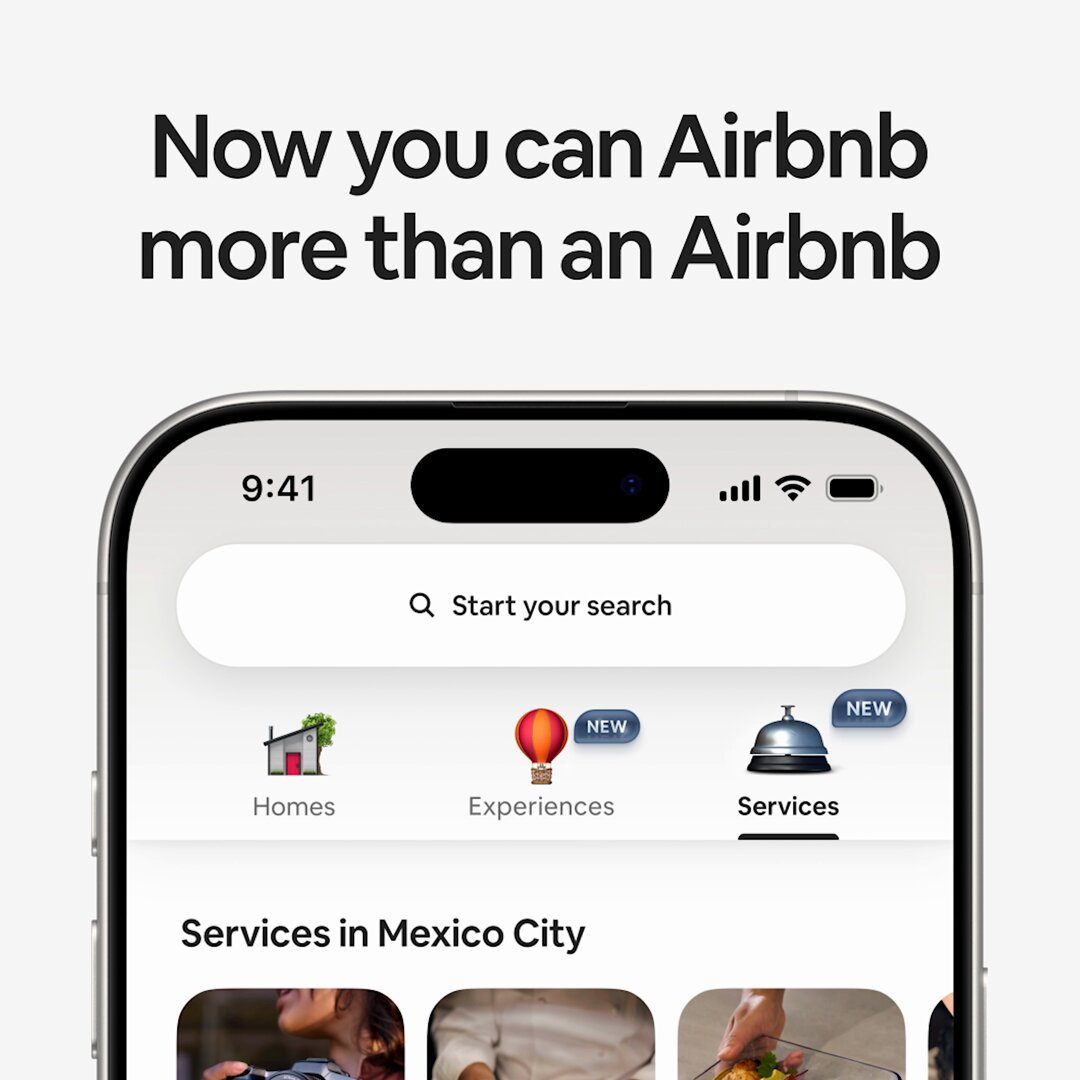
Stap 4: Render je animatie naar transparante frames
Renderen met volledige alfabehoud is van cruciaal belang voor een naadloze overlay in gebruikersinterfaces.
1. Kies een RGBA-beeldsequentie
Exporteer elk frame als een transparante PNG. PNG ondersteunt compressie zonder kwaliteitsverlies en een alfakanaal, waardoor het ideaal is voor het behoud van scherpe randen en transparantie in kleine pictogrammen.
2. Pas je framesnelheid aan
Stel je renderinstellingen zo in dat ze overeenkomen met de FPS van je animatie, meestal 24 of 30. Consistentie tussen animatie en render voorkomt dat frames wegvallen of dat de timing niet overeenkomt.
3. Resolutie en beeldverhouding instellen
Gebruik een vierkant canvas: 200 × 200 pixels is een populaire standaard, maar je kunt je aanpassen aan de behoeften van je gebruikersinterface. Kwadraatkaders zorgen voor consistente schaling en uitlijning in rasterlay-outs.
4. Organiseer je output
Frames sequentieel een naam geven (bijvoorbeeld icon_0001.png, icon_0002.png,...) en bewaar ze in een speciale map. Een duidelijke organisatie vereenvoudigt batchcodering en toekomstige revisies.
5. Inspecteer op artefacten
Voordat u overgaat op coderen, moet u de belangrijkste frames in een beeldviewer bekijken. Zoek naar onverwachte achtergrondkleuren, halogenes aan de randen of compressiearteffecten. Door problemen in dit stadium op te lossen, worden verspilde coderingscycli voorkomen.
Stap 5: Codeer naar het Lava-formaat
Zodra je een schone PNG-reeks hebt, is het tijd om je animatie te verpakken in een .lava bestand.
1. Installeer de Lava Encoder van Airbnb
Wanneer de Lava-encoder wordt uitgebracht, is het een eenvoudig opdrachtregelprogramma dat kan worden geïnstalleerd via npm, Brew of een directe download. Volg de documentatie van Airbnb voor de installatie.
2. Coderingsinstellingen configureren
Richt de encoder op uw framemap, schakel looping in en kies de standaardkwaliteitsinstellingen. Voorinstellingen voor kwaliteit, zoals 'hoog', 'gemiddeld' en 'laag', zorgen voor een evenwicht tussen betrouwbaarheid en bestandsgrootte.
3. Voer de codering uit
Voer de coderingsopdracht uit. De encoder past deltaframecompressie toe (waarbij alleen gewijzigde pixels tussen frames worden opgeslagen) en aangepaste kwantisering die is afgestemd op vlakke kleuren en eenvoudige gradiënten. Dit levert doorgaans een .lava bestand van minder dan 500 kB voor een animatie van twee seconden.
4. Valideer de uitvoer
Gebruik de meegeleverde Lava preview-tool of een HTML-testsandbox om te controleren of je pictogram soepel loopt, met de juiste snelheid wordt afgespeeld en de transparantie op verschillende achtergronden behouden blijft.
5. Prototype met alternatieven
In afwachting van de officiële encoder kunt u een prototype maken door uw PNG's samen te voegen tot een WebM of APNG met alfa-ondersteuning. Met deze grotere bestanden kun je de integratie en spelerbedieningen testen voordat je ze in de finale omwisselt .lava bezit.
Stap 6: Integreer Lava-pictogrammen in uw interface
Met jouw .lava klaar voor het bestand, het insluiten van geanimeerde pictogrammen wordt eenvoudig.
1. De Lava Player-bibliotheek toevoegen
Voeg de Lava-speler van Airbnb toe aan de activapijplijn van je project. Voor webprojecten voegt u één JavaScript- of CSS-bestand toe; voor native apps voegt u de SDK toe via CocoaPods, Swift Package Manager, Gradle of uw favoriete pakketbeheerder.
2. Plaats de lava-component
Voeg in je UI-markup- of opmaakeditor een Lava Player-component toe waar het pictogram zou moeten verschijnen. Specificeer de bron, het gedrag voor automatisch afspelen en de looping. Positie en grootte worden bepaald via standaard opmaakeigenschappen — er zijn geen speciale oplossingen nodig.
3. Het afspelen programmatisch regelen
Gebruik eenvoudige API-aanroepen om je animatie af te spelen, te pauzeren of te zoeken als reactie op gebruikersinteracties. Pauzeer bijvoorbeeld bij de muisaanwijzer, speel opnieuw af wanneer u erop klikt, of synchroniseer de voortgang van een pictogram met de scrollpositie. Deze besturingselementen komen overeen met die in populaire vectoranimatiebibliotheken, waardoor ze bekend zijn bij ontwikkelaars.
4. Test in verschillende omgevingen
Controleer het afspelen op desktopbrowsers (Chrome, Safari, Firefox) en mobiele apparaten. Controleer de renderingprestaties, frameconsistentie en alfatransparantie. Als een omgeving uitvalt, zorg er dan voor dat uw reserveactiva correct worden geladen.
Tips voor betere Lava-iconen
- Streef naar beknoptheid: Lussen van twee seconden zijn goede plekken.
- Gebruik eenvoudige geometrie: Low-poly-modellen minimaliseren de rendertijden.
- Beperk kleuren en gradiënten: Vlakke of licht beschaduwde oppervlakken worden efficiënter gecomprimeerd.
- Vermijd zware effecten: Sla volumetrische verlichting en complexe deeltjes over.
- Static Fallbacks bundelen: Voeg altijd een hoogwaardige PNG-versie toe voor omgevingen zonder Lava-ondersteuning.
- Respecteer de gebruikersvoorkeuren: Detecteer instellingen voor minder beweging en pauzeer of vervang de animatie om tegemoet te komen aan de toegankelijkheidsbehoeften.
- Versie Your Assets: Zorg voor duidelijke naamgevingsconventies bij het herhalen van pictogramontwerpen.
Terugvallen en toegankelijkheid
Niet alle platforms of gebruikers ondersteunen geanimeerde pictogrammen. Zorg voor inclusieve ervaringen door het volgende te bieden:
- Statische pictogramafbeeldingen: Een PNG-fallback die wordt weergegeven wanneer animaties zijn uitgeschakeld of niet worden ondersteund.
- Verminderde bewegingsafhandeling: Detecteren
geeft de voorkeur aan verminderde beweging(op het web) of systeeminstellingen (mobiel) en dien de statische versie dienovereenkomstig aan. - Toegankelijke labels: Voeg beschrijvende labels toe (bijvoorbeeld „Animatie geboekt bevestigd”) voor schermlezers, zodat het doel van het pictogram duidelijk blijft, zelfs zonder beweging.
Veelvoorkomende problemen oplossen
Zelfs een soepele workflow kan op problemen stuiten. Zo ga je om met veel voorkomende uitdagingen:
- Zwarte of witte achtergronden: Controleer of uw PNG-frames transparant zijn geëxporteerd en de speler respecteert alfakanalen.
- Animatie zonder looping: Zorg ervoor dat zowel je coderingsinstellingen als de spelercomponent looping mogelijk maken.
- Te grote bestanden: Verkort de lus, verlaag de framesnelheid of verlaag de vooraf ingestelde kwaliteit in de encoder.
- Zorgelig afspelen: Test op echte apparaten, verlaag de FPS of schakel GPU-versnelde decodering in, indien ondersteund.
- Ontbrekende activa: Controleer de activapaden en de bundelconfiguraties nogmaals en controleer of de spelerbibliotheek wordt geladen voordat u deze gebruikt.
-
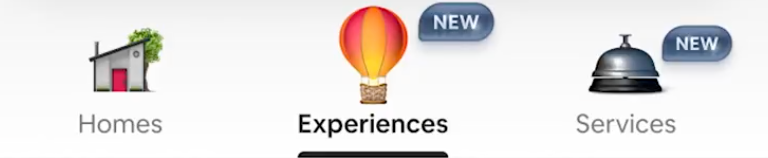
Prestatieoptimalisatie en beste praktijken
Maximaliseer de impact en minimaliseer het gebruik van hulpbronnen.
- De duur van de lus beperken: Streef waar mogelijk naar 2 seconden of minder.
- maximale beeldsnelheid: 24 fps is vaak voldoende; reserveer 30 fps voor snelle bewegingen.
- Verminder de complexiteit van het netwerk: Vereenvoudig de geometrie om de initiële rendering te versnellen en de encoderbelasting te verminderen.
- Minimaliseer het textuurgebruik: Vertrouw op hoekpuntkleuren en eenvoudige shaders in plaats van zware beeldstructuren.
- Maak gebruik van Encoder-vlaggen: Experimenteer, indien beschikbaar, met verschillende kwaliteitsvoorinstellingen om de beste verhouding tussen grootte en betrouwbaarheid te vinden.
- Lazy-Load-pictogrammen: Stel het laden van animaties buiten het scherm uit tot ze in de viewport zijn.
Voorbeelden en inspiratie
- Huis ter bevestiging van de boeking: Een klein 3D-huispictogram dat één keer zachtjes stuitert en tot rust komt, wat een succesvolle reservering versterkt.
- Favoriete hartslag: Een hart dat twee keer groter en kleiner wordt, waardoor de aandacht wordt gevestigd op 'opgeslagen' inhoud.
- Vergrootglas laden: Een zoeklens die 180° in een spinner draait en microfeedback geeft tijdens het ophalen van gegevens.
Alle voorbeelden hebben hetzelfde onderliggende proces: conceptueel schetsen, 3D-modellering, gestroomlijnde animatie, nauwkeurige weergave, geoptimaliseerde codering en robuuste integratie.
Geanimeerde pictogrammen zijn niet langer optionele flair, het zijn krachtige hulpmiddelen voor gebruikersbetrokkenheid en merkdifferentiatie. Het Lava-formaat van Airbnb ontsluit het potentieel van 3D-microanimaties met behoud van prestaties en compatibiliteit. Door deze uitgebreide handleiding te volgen, kunnen UI-ontwerpers levendige Lava-pictogrammen plannen, maken en implementeren die de gebruikerservaring verbeteren. Begin te experimenteren met eenvoudige loops, itereer snel en kijk hoe statische interfaces tot leven komen met dimensionale bewegingen.


.webp)
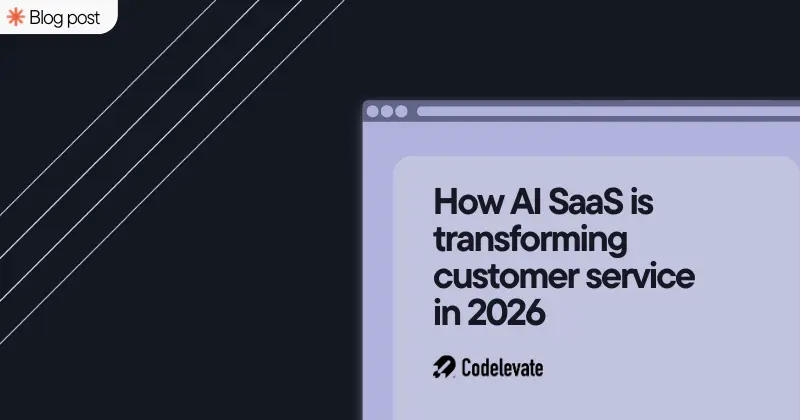
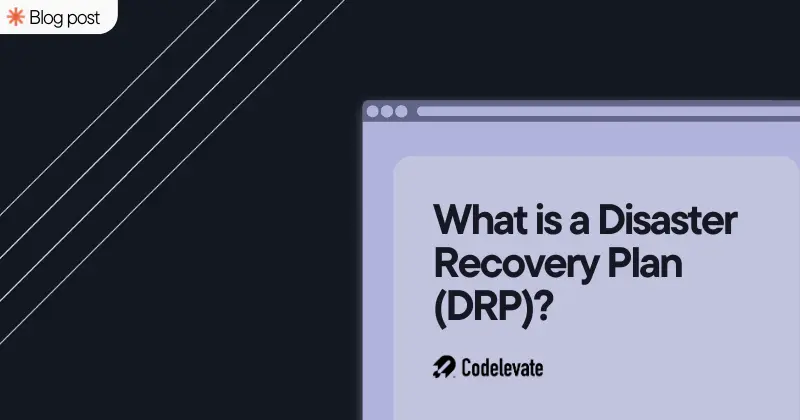
.svg)




